Există multe cititoare bune de feed RSS pe desktopul Linux. Cu toate acestea, multe dintre ele sunt blocate în trecut și nu oferă funcții moderne, cum ar fi „modul cititor”, ceea ce face lucrurile mai ușor de citit.
Vă prezentăm Feeds, este un excelent cititor de flux RSS pentru Linux. Este elegant, ușor de utilizat și, cel mai bine, poate filtra articolele tale preferate într-o experiență mai asemănătoare cărții electronice. În acest ghid, vă vom arăta cum să-l configurați!
Instalați fluxuri pe Linux
Aplicația Feeds sau „Gnome Feeds” (cum se numește uneori) nu este disponibilă în multe depozite de software ale distribuției Linux, în afară de Fedora, Arch Linux și OpenSUSE Tumbleweed. Motivul pentru care Feeds nu este disponibil în depozitele de software pentru toate distribuțiile moderne este faptul că dezvoltatorii preferă ca utilizatorii să îl instaleze prin Flathub ca Flatpak.
Pentru a începe instalarea Feed-urilor pe desktopul Linux, veți avea nevoie de acces la linia de comandă. Pentru a obține acces la linia de comandă Linux, deschideți o fereastră de terminal apăsând Ctrl + Alt + T sau Ctrl + Shift + T de pe tastatură.
Odată ce aveți acces la linia de comandă Linux, instalarea poate începe. Urmați instrucțiunile prezentate mai jos care corespund distribuției Linux pe care o utilizați în prezent.
Arch Linux
Arch Linux are reputația de a oferi utilizatorilor săi o mulțime de aplicații software terță parte prin intermediul Arch Linux AUR . Dacă utilizați Arch Linux, veți fi bucuroși să aflați că Feeds este, de asemenea, pe AUR și este incredibil de ușor de pus în funcțiune.
Pentru a începe instalarea aplicației Feeds prin AUR, urmați instrucțiunile pas cu pas de mai jos.
Pasul 1: Folosind comanda de gestionare a pachetelor Pacman , instalați pachetele „Base-devel” și „Git”. Sunt necesare pentru interacțiunea cu AUR.
sudo pacman -S baza-devel git
Pasul 2: Folosind comanda git clone , descărcați cea mai recentă versiune a asistentului Trizen AUR din arhiva de utilizatori Arch Linux. Trizen va face instalarea Feed-urilor foarte ușoară, deoarece va instala automat toate dependențele necesare.
git clone https://aur.archlinux.org/trizen.git
Pasul 3: Instalați ajutorul Trizen AUR pe sistemul dvs. utilizând comanda makepkg . Rețineți că, dacă instalarea eșuează, puteți citi comentariile de pe această pagină aici pentru ajutor.
cd trizen
makepkg -sri
Pasul 4: Utilizați comanda trizen pentru a instala cea mai recentă versiune a aplicației Feeds pe computerul dvs. Arch Linux.
trizen -S gfeeds-git
Fedora Linux
Aplicația Feeds este disponibilă pentru toate Fedora Linux. Pentru a-l instala, rulați comanda dnf de mai jos.
sudo dnf instalează gnome-feeds
OpenSUSE
Aplicația Feeds este disponibilă pentru utilizatorii OpenSUSE Tumbleweed prin intermediul OBS. Pentru a-l instala, faceți clic pe acest link aici !
Flatpak
Modul principal prin care aplicația Feeds RSS este distribuită utilizatorilor Linux este prin intermediul magazinului Flathub Flatpak. Pentru ca acesta să funcționeze pe sistemul dvs., faceți următoarele.
Pasul 1: Urmați ghidul nostru pentru a afla cum să configurați rularea Flatpak pe computerul dvs. Linux.
Pasul 2: Abonați-vă la magazinul Flathub cu comanda flatpak .
flatpak remote-add --if-not-exists flathub https://flathub.org/repo/flathub.flatpakrepo
Pasul 3: Instalați aplicația Feeds prin flatpak install .
flatpak instalează flathub org.gabmus.gfeeds
Configurați fluxuri pentru a citi știrile
Acum că aplicația Feeds este instalată pe computerul dvs. Linux, putem trece peste cum să o configurați pentru a citi articolele de știri preferate. Pentru a începe, lansați Feed-uri pe desktop căutându-l în meniul aplicației. Apoi, odată ce aplicația Feeds este deschisă pe desktopul Linux, urmați instrucțiunile pas cu pas de mai jos.
Pasul 1: Accesați un site de știri pe care vă place să-l citiți și găsiți fluxul lor RSS. Uneori, site-urile de știri își ascund RSS-ul. Le puteți găsi cu ușurință accesând una dintre următoarele adrese URL.
yourfavoritenewssite.com/rss
Sau
yourfavoritenewsside/feed
După ce descoperiți adresa URL a feedului, copiați-o în clipboard-ul computerului Linux.
Pasul 2: În interiorul Feed-urilor, găsiți butonul „+” și faceți clic pe el cu mouse-ul. După ce faceți clic pe butonul „+”, va apărea o casetă care spune „Introduceți o adresă de feed de adăugat”.
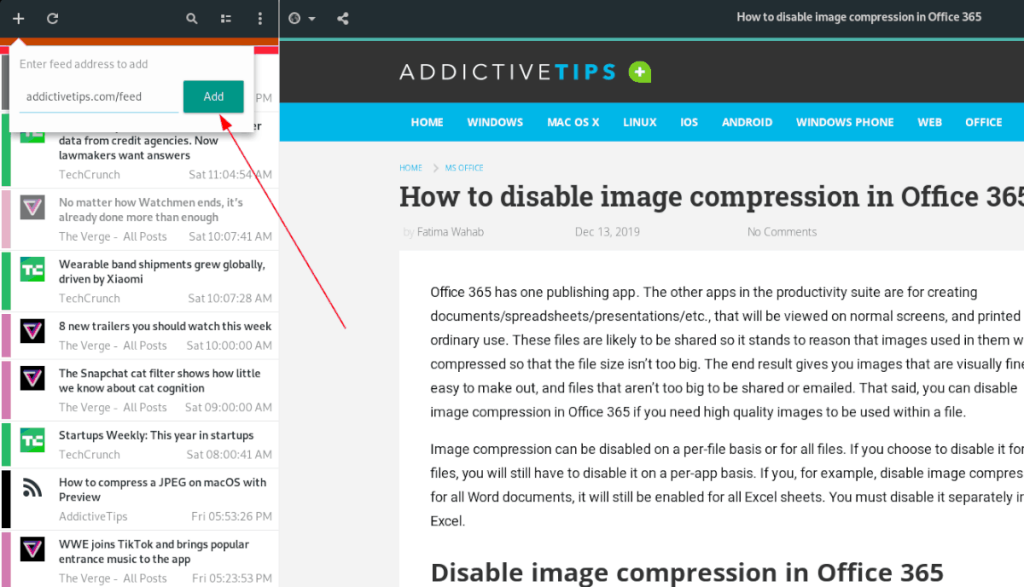
Pasul 3: Apăsați Ctrl + V pentru a adăuga fluxul RSS în caseta URL și faceți clic pe „Adăugați” pentru a adăuga site-ul de știri preferat în aplicația Feeds.
Pentru a vă abona la mai multe site-uri de știri în aplicația Feeds, repetați cei 3 pași enumerați mai sus.
Citirea articolelor
Feeds este excelent în modul în care permite utilizatorilor să citească articole și oferă chiar diferite moduri de citire. Iată cum să utilizați diferitele moduri de citire acceptate de Feeds.
Modul cititor
Dacă ați folosit vreodată Mozilla Firefox sau Safari pe iOS, veți fi familiarizat cu conceptul de „modul cititor”. Filtrează toate mesajele nedorite de pe pagina web a unui articol (reclame, interfață de utilizare greoaie și altele asemenea) pentru a afișa doar textul pe care doriți să-l citiți.
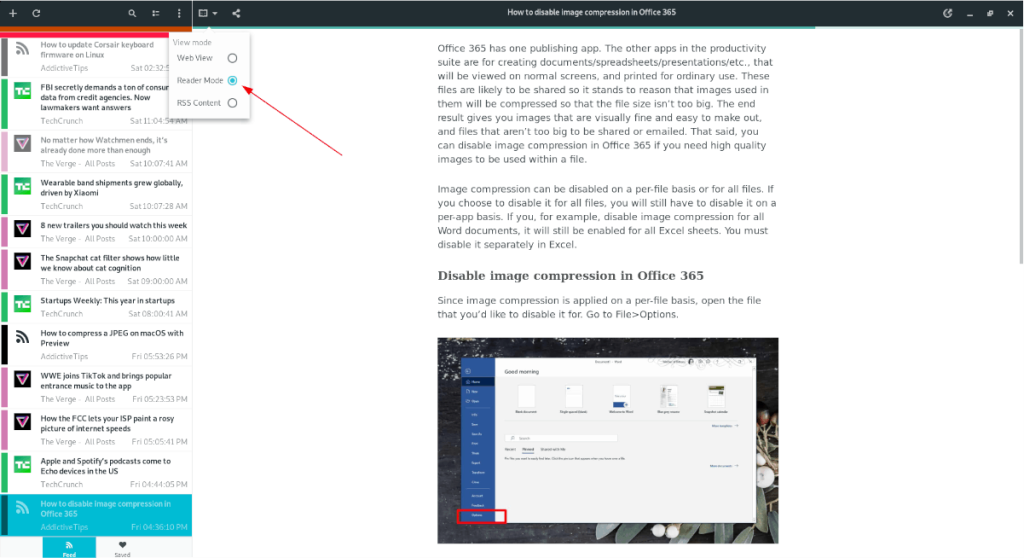
În aplicația Feeds, puteți experimenta aceeași funcție făcând clic pe butonul din stânga pictogramei „Partajare” și setând-o la „Modul Cititor”.
Conținut RSS
Feeds este un cititor RSS, așa că, desigur, veți dori să utilizați caracteristica „RSS”. Pentru a citi orice postare din Feed-uri ca element RSS, procedați în felul următor.
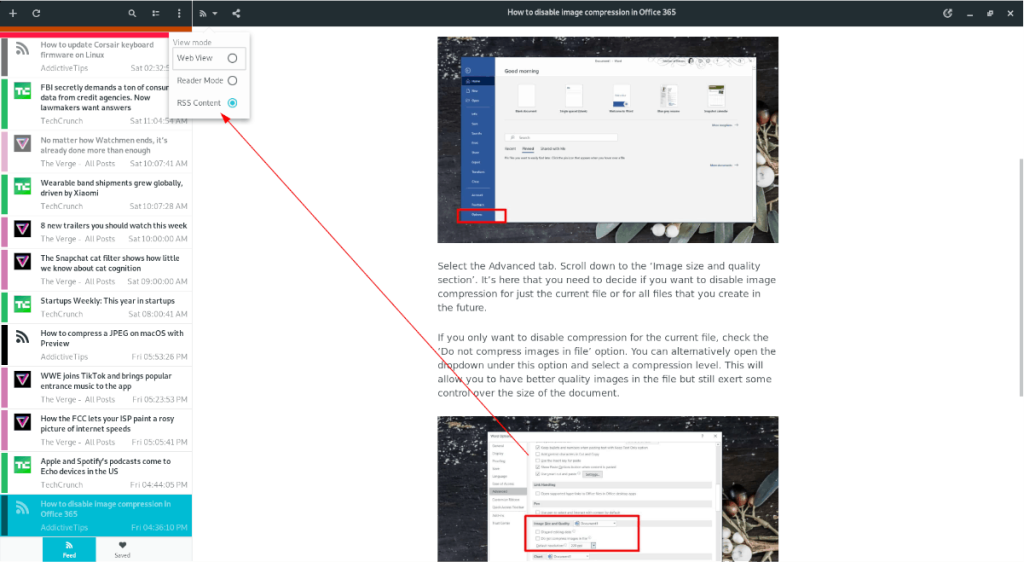
Găsiți butonul „Partajare”. În stânga acestui buton, există un alt buton care este responsabil pentru modurile de vizualizare a articolelor. Setați-l la „Conținut RSS”.
Vizualizare web
Uneori, un articol din Feeds nu vă permite să-l vizualizați foarte bine în modul cititor sau prin RSS tradițional. Dacă doriți să citiți un articol în modul „Vizualizare web”, procedați în felul următor.
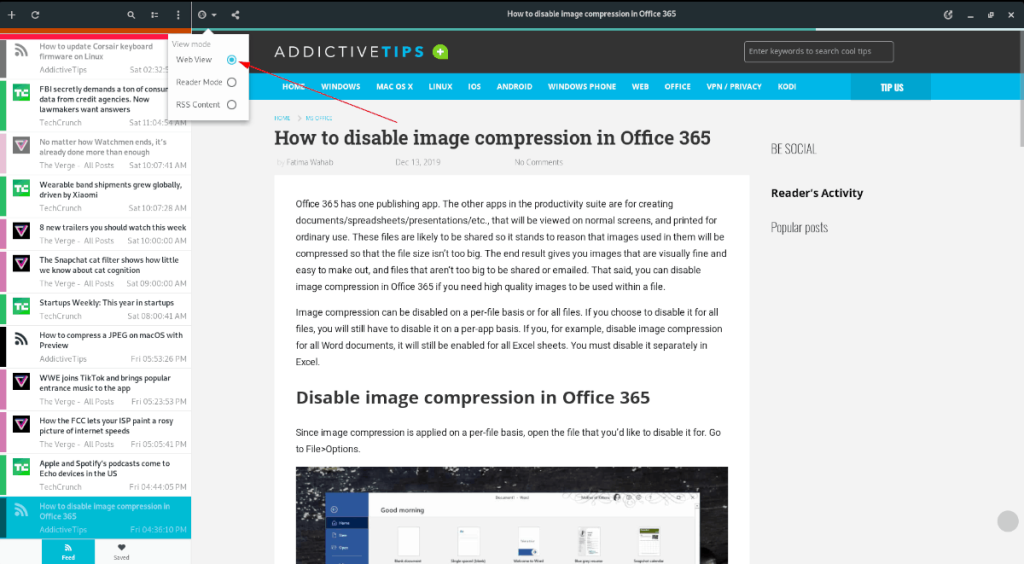
Găsiți butonul din stânga butonului „Partajare” și setați-l la „Vizualizare web”. Articolul ar trebui să treacă instantaneu la pagina web pe care se află articolul.

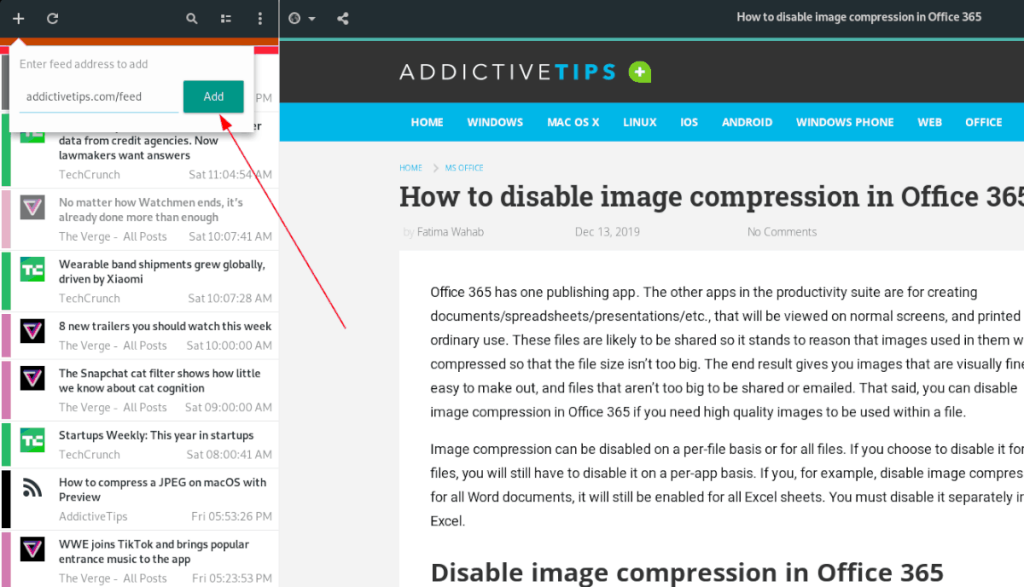
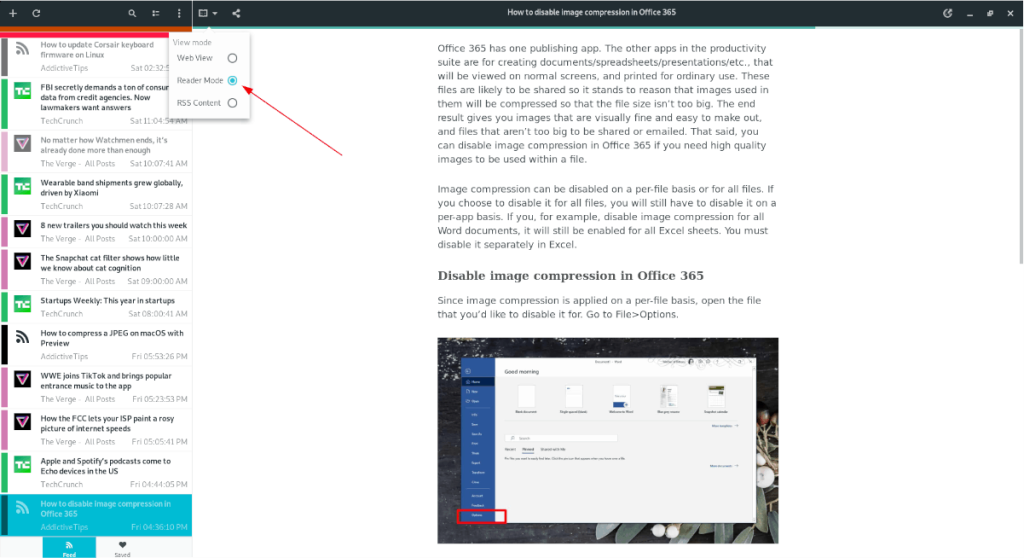
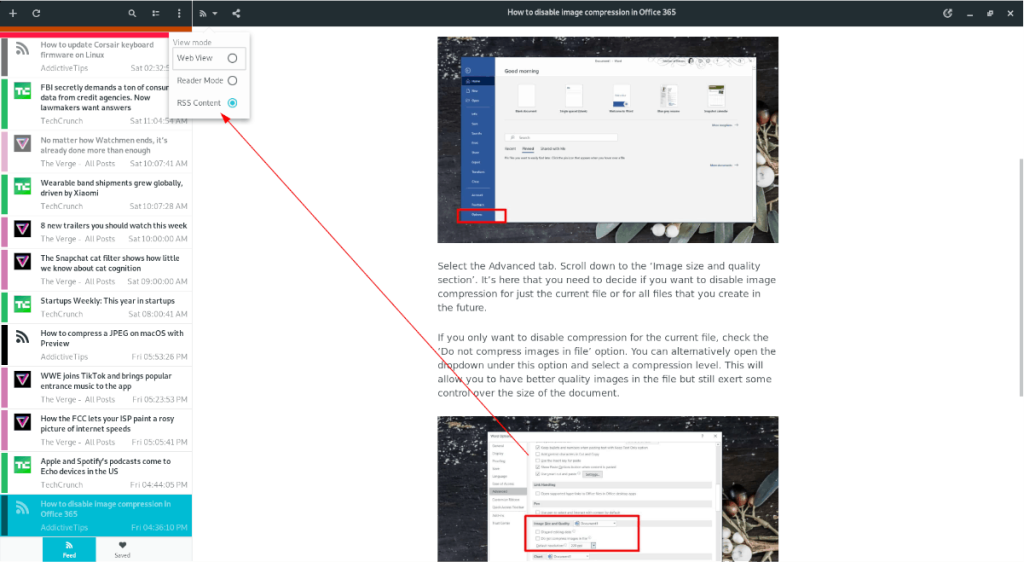
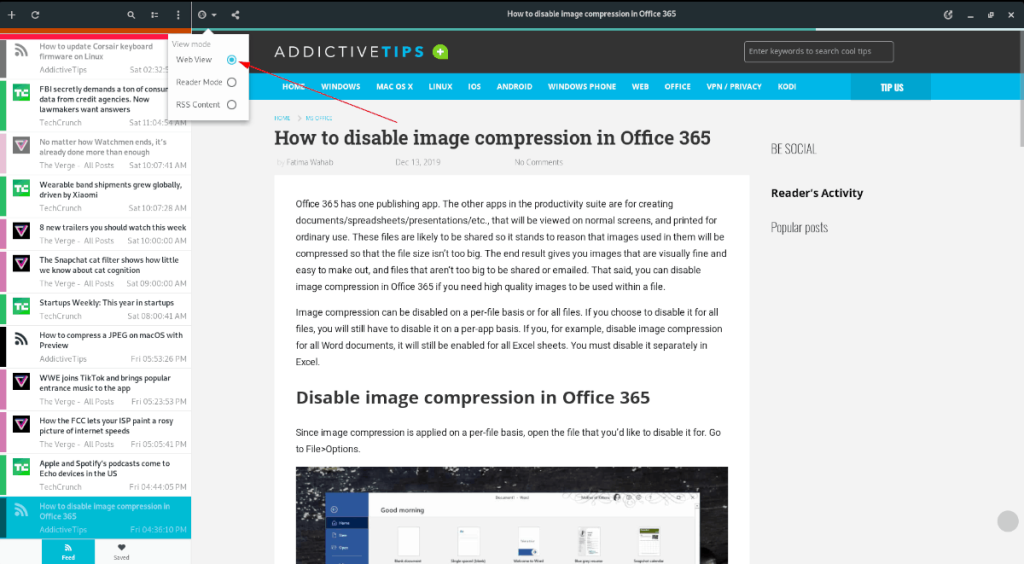



![Descarcă FlightGear Flight Simulator gratuit [Distrează-te] Descarcă FlightGear Flight Simulator gratuit [Distrează-te]](https://tips.webtech360.com/resources8/r252/image-7634-0829093738400.jpg)




